Integración con ArcGIS Field Maps para Android
Este tutorial proporciona instrucciones paso a paso sobre cómo integrar su Reach RX con ArcGIS Field Maps utilizando un dispositivo en Android o WSA (Windows Subsystem for Android) a través de Bluetooth.
Resumen
ArcGIS Field Maps es una aplicación móvil que permite recopilar datum sobre el terreno, ver y editar mapas, y compartir información con los miembros del equipo en tiempo real.
Para integrar su Reach RX con ArcGIS Field Maps a través de Bluetooth, necesitará lo siguiente:
- Reach RX
- Un dispositivo con Android o WSA (Windows Subsystem for Android)
- Aplicación móvil ArcGIS Field Maps instalada en su dispositivo Android
- Cuenta ArcGIS
Flujo de trabajo
Para integrar su Reach RX con ArcGIS Field Maps siga los pasos que se indican a continuación.
Configuración de correcciones en Emlid Flow
Reach RX utiliza Bluetooth y transmite su posición en formato NMEA por defecto. No es necesaria ninguna configuración previa.
Para obtener más información sobre cómo recibir correcciones en su Reach RX, consulte la sección Inicio rápido.
Para lograr una precisión centimétrica al realizar mediciones con Reach RX, configure el receptor para recibir correcciones NTRIP en la aplicación Emlid Flow. Haga lo siguiente:
-
Abra Emlid Flow y conéctese a su Reach.
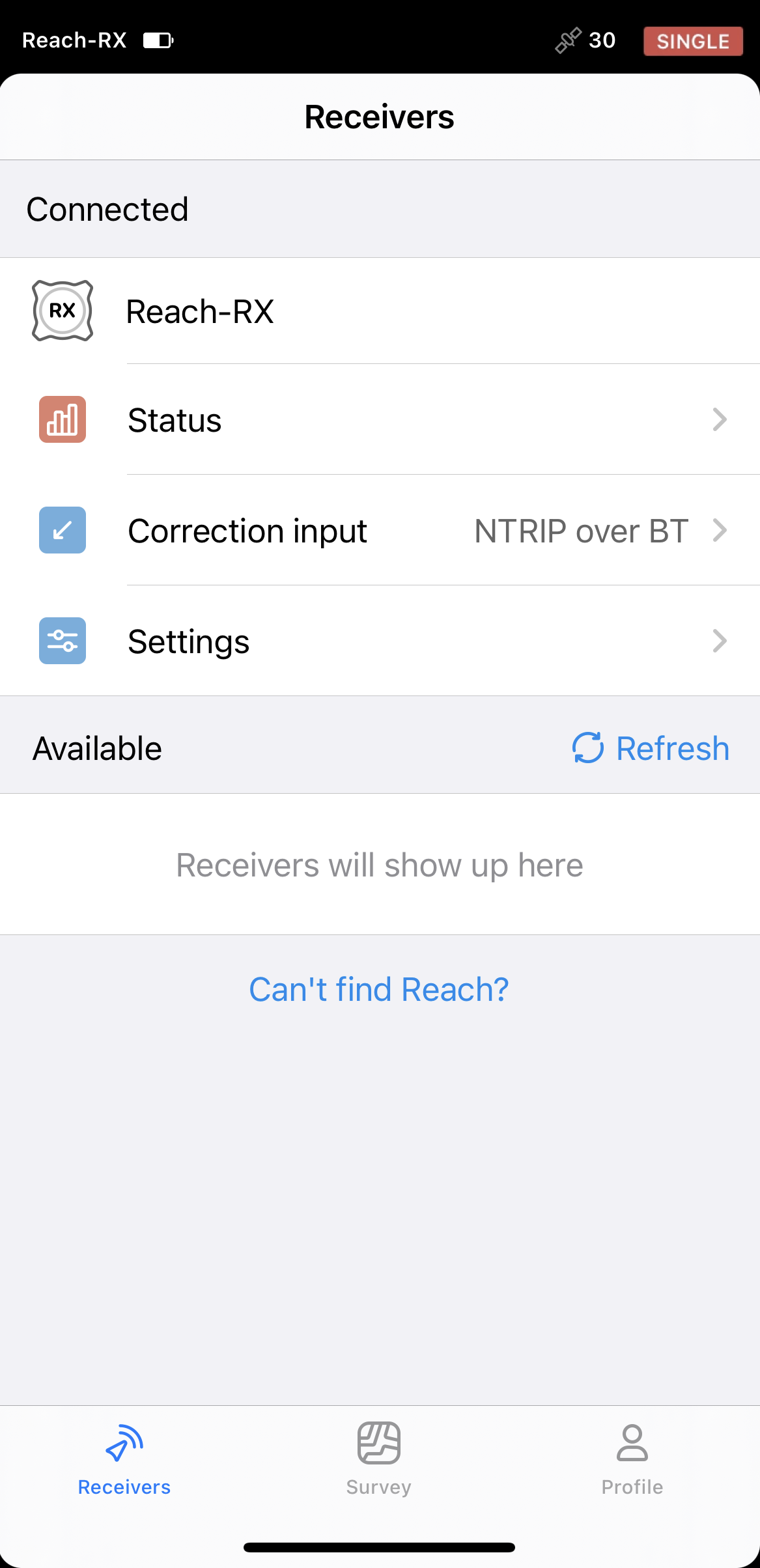
-
Vaya a Entrada de correcciones y pulse NTRIP a través de Bluetooth.
-
Pulse el botón Editar para configurar la recepción de correcciones desde la base NTRIP.
notePara empezar a recibir correcciones, asegúrese de que su receptor tiene visibilidad de satélite.
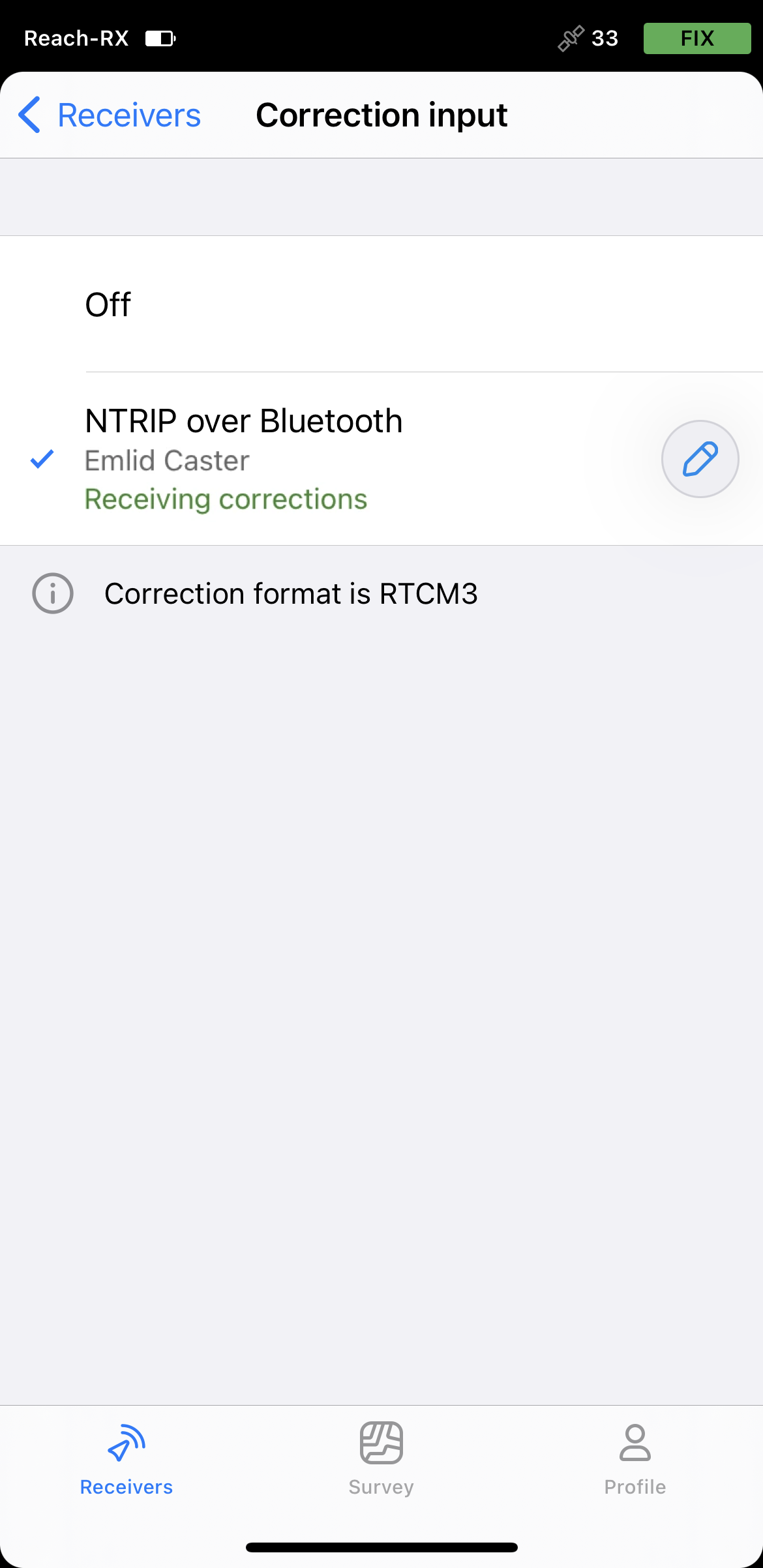
Emparejar Reach RX y un dispositivo Android
Para encontrar su Reach RX en la lista de dispositivos de Field Maps, tienes que emparejarlo con el dispositivo Android de la siguiente manera:
-
Vaya a la pantalla de configuración de Bluetooth en su dispositivo Android y active Bluetooth.
-
Espere a que su Reach RX aparezca como dispositivo disponible.
tipMantenga Reach a pocos metros del dispositivo.
-
Toque el nombre de su Reach en la lista de dispositivos disponibles en el dispositivo Android.
noteSi su dispositivo requiere un código PIN, introduzca 123456.
-
Empareje Reach con el dispositivo Android.
Configuración de la comunicación entre ArcGIS Field Maps y Reach RX
-
Abra la aplicación ArcGIS Field Maps.
-
Pulse el icono Perfil (Profile) en la esquina superior derecha para abrir la configuración.
-
Pulse Proveedor (Provider) en la sección Ubicación (Location).
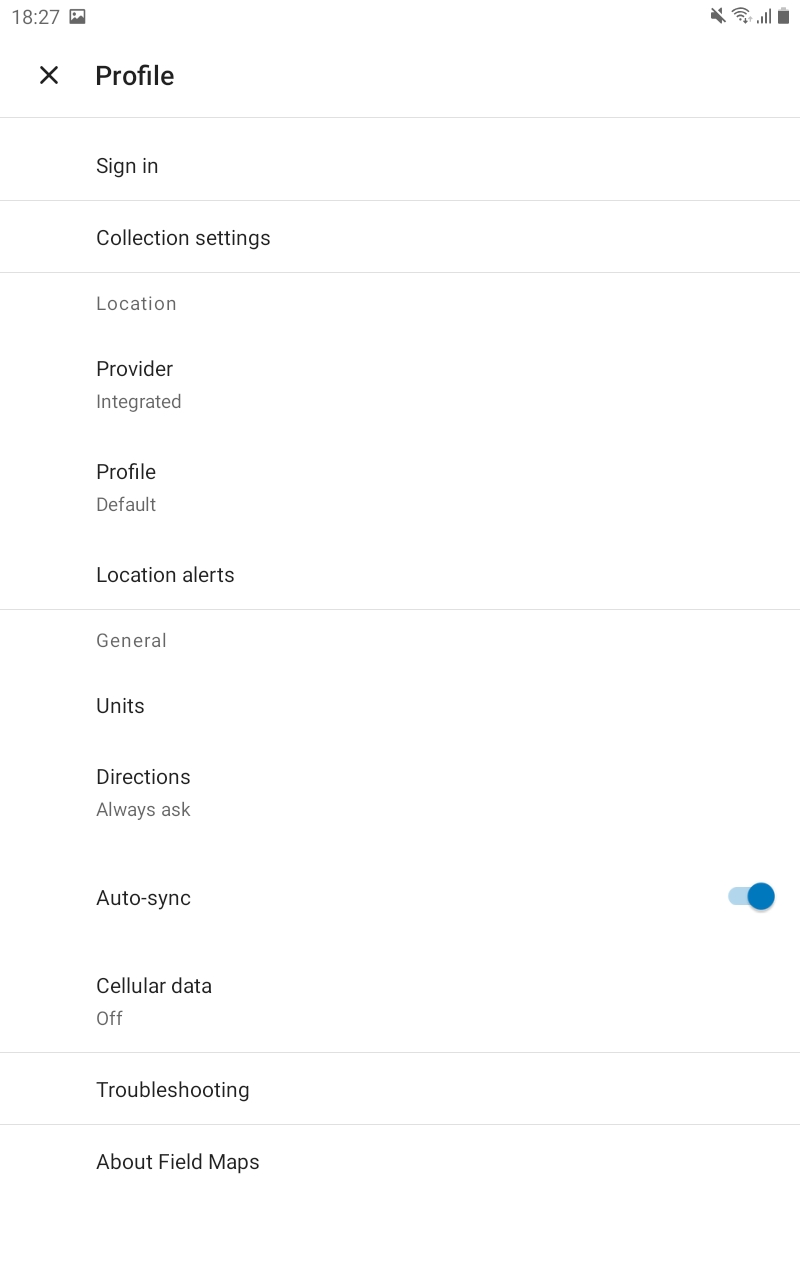
-
Pulse el botón Más para añadir un proveedor.
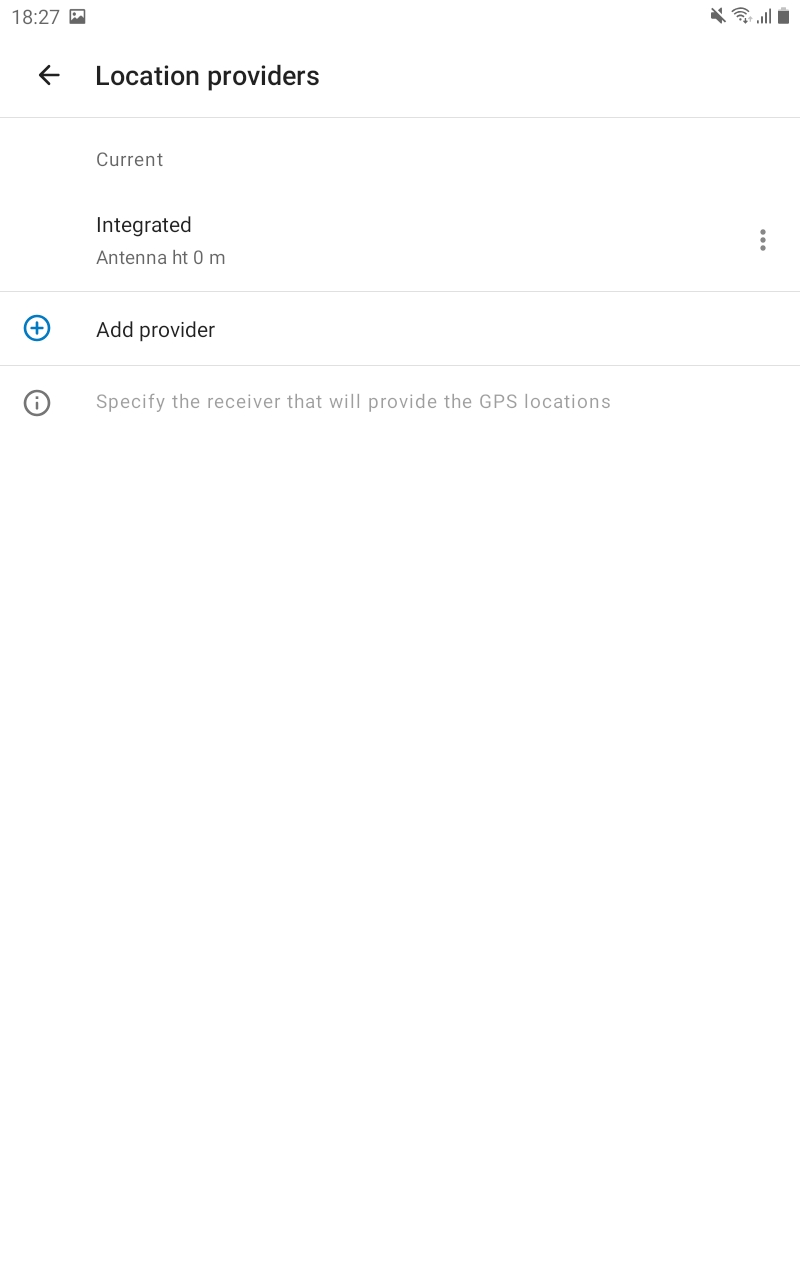
-
Seleccione su Reach en la lista de dispositivos disponibles. Pulse SIGUIENTE (NEXT).
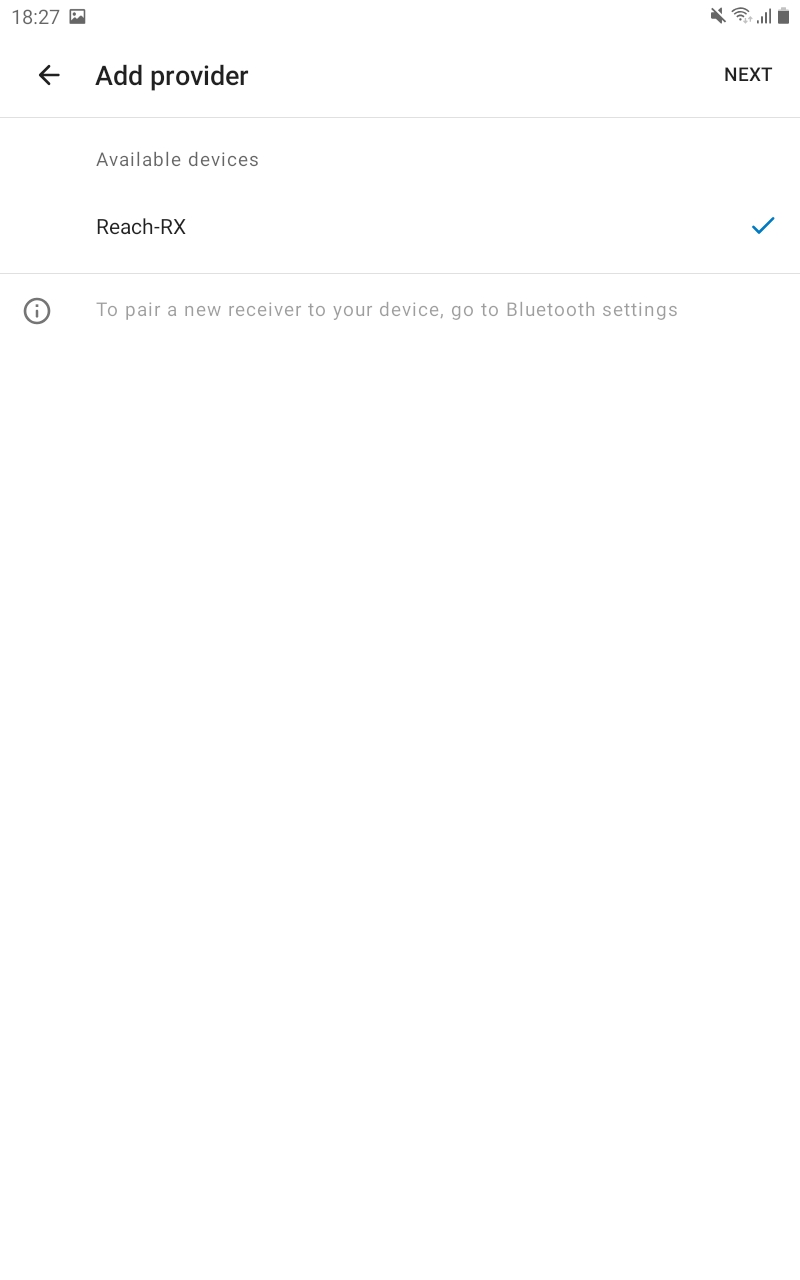
-
Establezca la altura de antena y pulse HECHO (DONE).
-
Pulse Actual (Current) y establezca la altura de antena. Haga clic en su Reach en la sección Otros (Other). Este Reach se establecerá como actual.
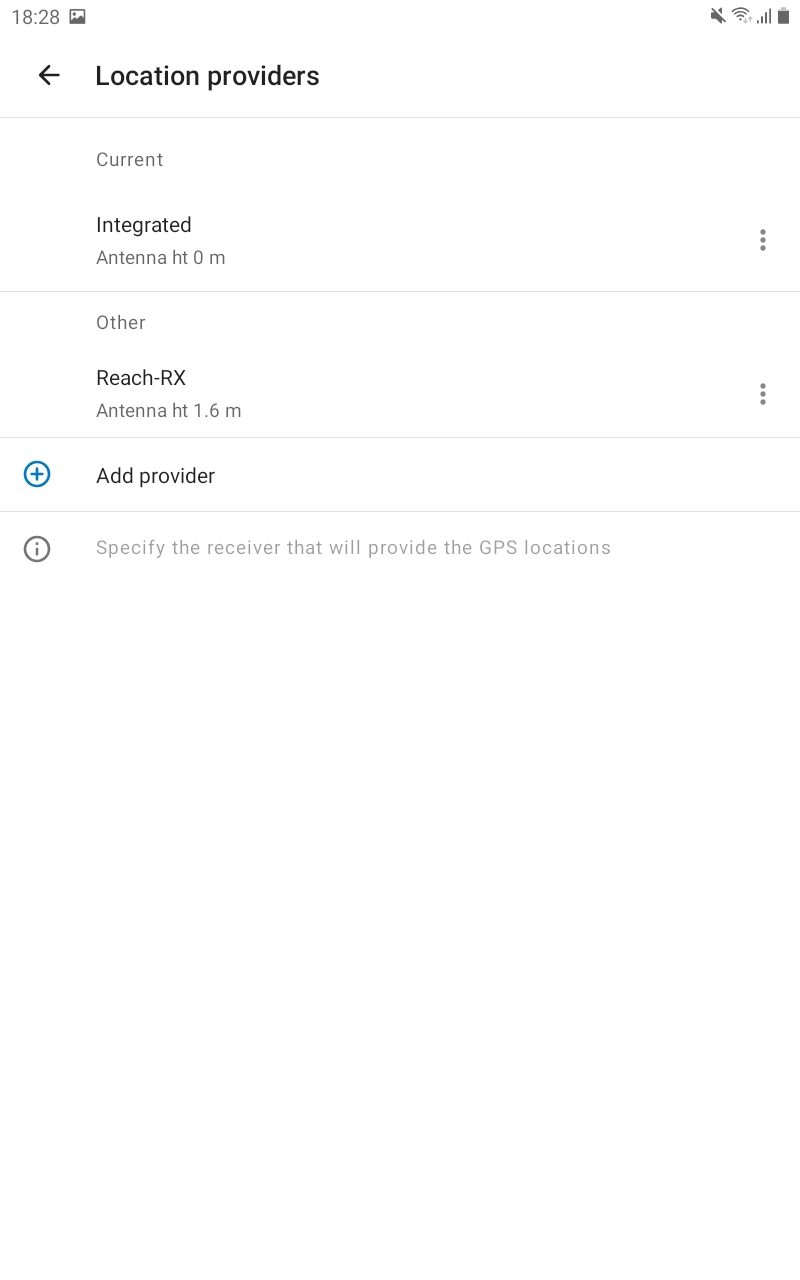
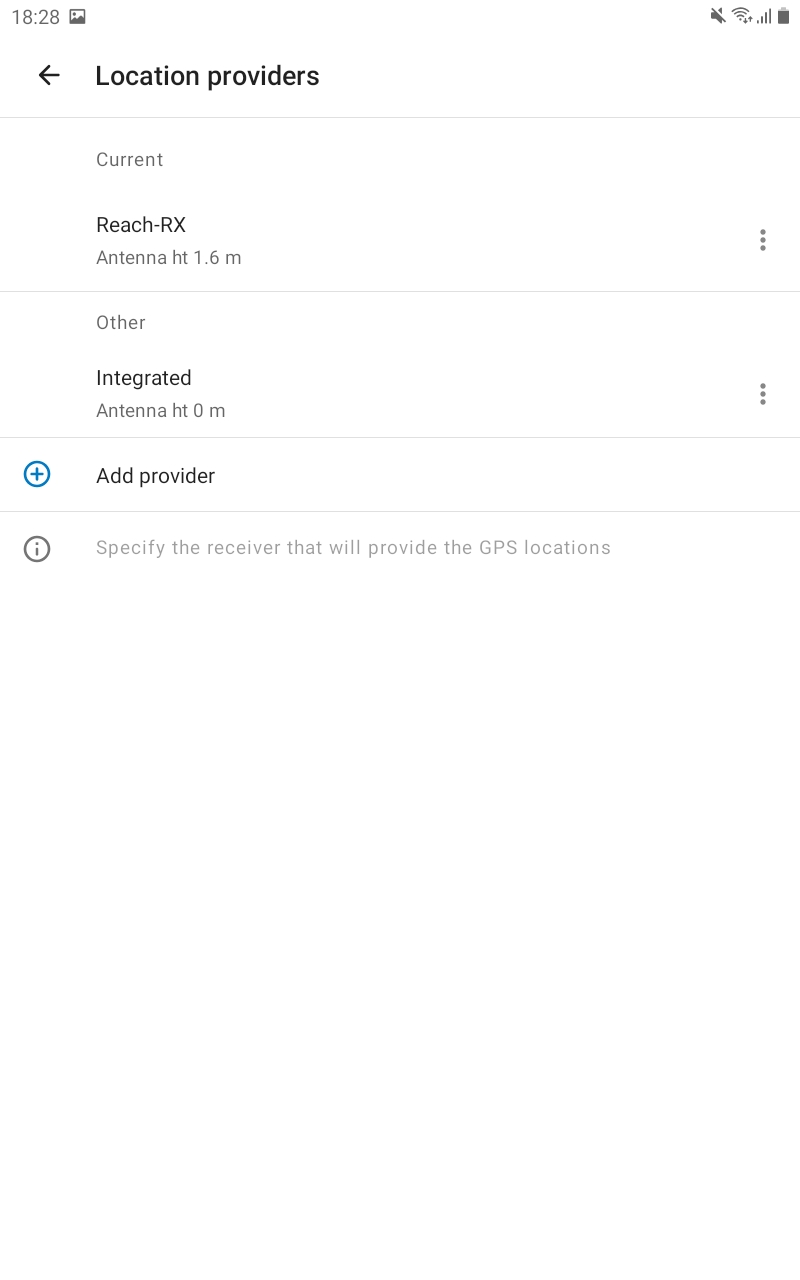
-
Pulse la flecha atrás para volver a la configuración de su perfil.
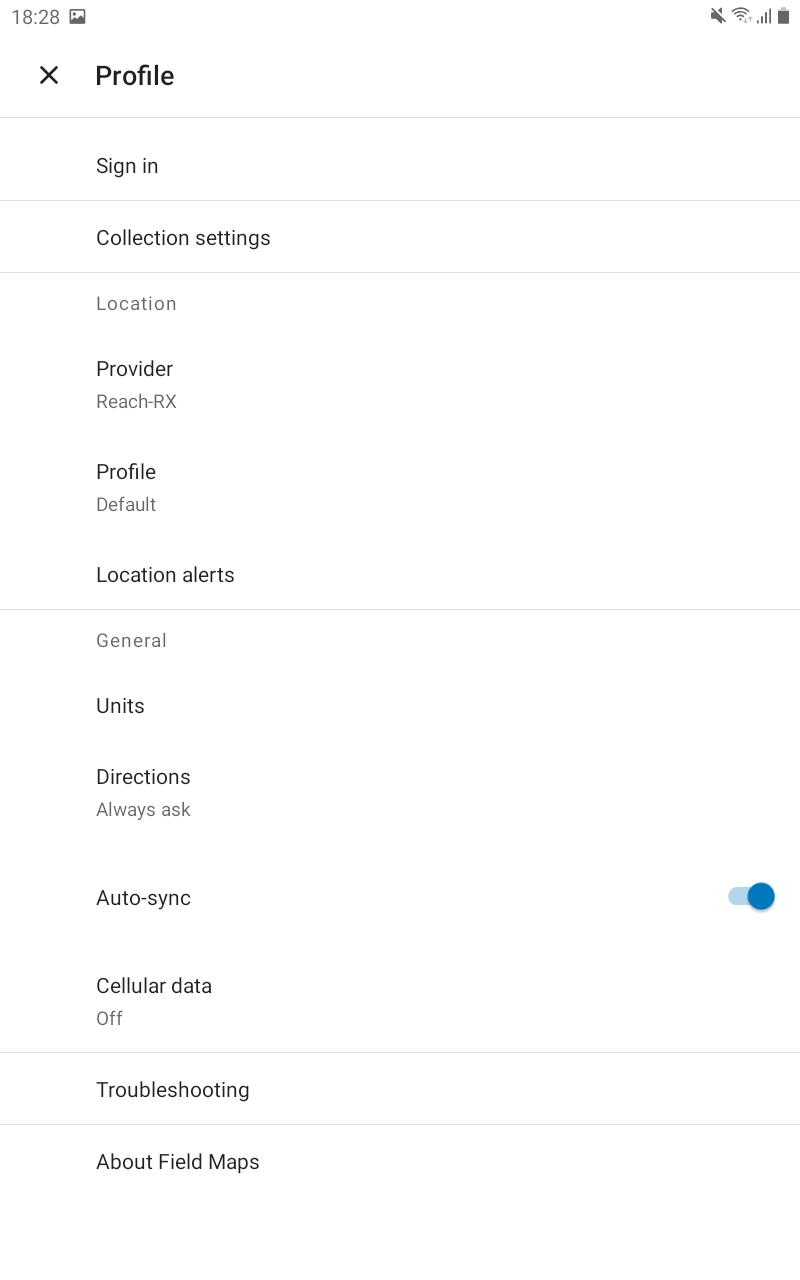
Ya está listo para proceder a la medición de los datos GNSS.